win11网络显示无网络连接权限 windows11网络访问权限问题解决方法
更新时间:2024-11-10 17:03:02作者:yang
Win11网络显示无网络连接权限是许多用户在使用Windows 11系统时常见的问题,这种情况可能会导致用户无法访问互联网,但是不用担心,我们可以通过调整网络访问权限来解决这个问题。接下来将介绍一些有效的解决方法,帮助您重新连接到网络并正常访问互联网。
win11网络显示无网络连接权限:
1、右键点击网络图标,打开网络和Internet设置。

2、点击更改适配器选项,右键点击以太网,点击属性。
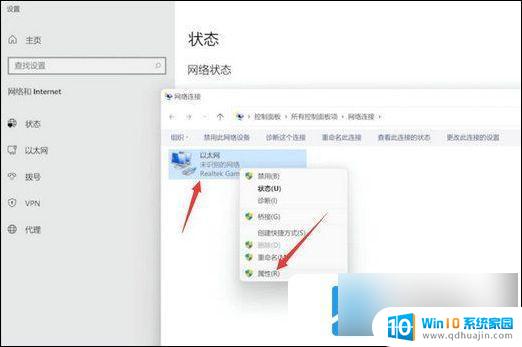
3、选择Internet协议版本4,点击属性。
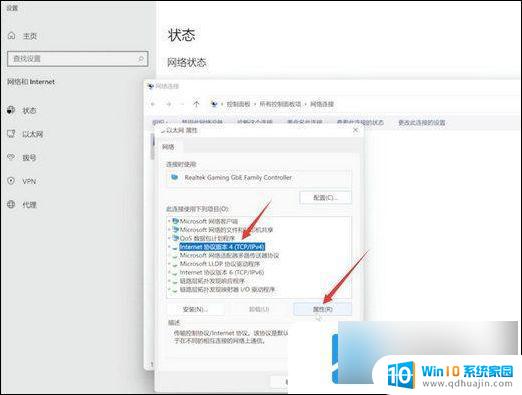
4、勾选自动获得IP地址,勾选自动获得DNS服务器地址,点击确定即可。
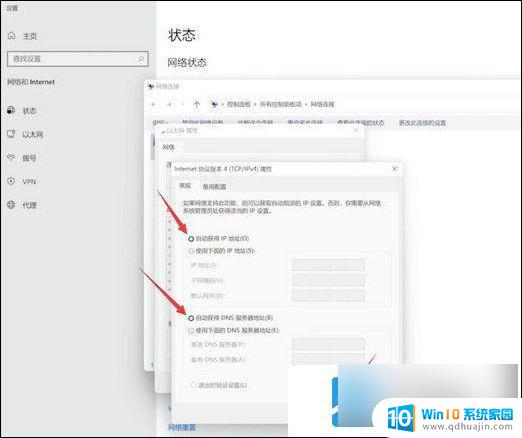
以上就是win11网络显示无网络连接权限的全部内容,碰到同样情况的朋友们赶紧参照小编的方法来处理吧,希望能够对大家有所帮助。





